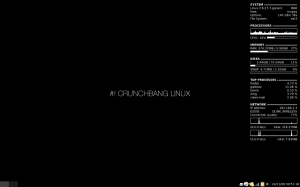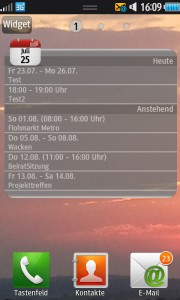 Leider kann das Wave bislang keine Terminliste auf einer der Startseiten / Startscreens darstellen.
Leider kann das Wave bislang keine Terminliste auf einer der Startseiten / Startscreens darstellen.
Deshalb hier ein kleines Widget von mir, dass in einer Tabelle die nächsten 6-18 Termine des Hauptkalenders anzeigt.
Die Tabelle wird jede Stunde aktualisiert. Ein Klick auf das Kalendersymbol öffnet die Einstellungen, ein Klick auf den oberen Rand des Widget aktualisiert die Tabelle und ein Klick auf die Termine öffnet den Kalender des Wave.
Ab Version 1.8c können jetzt optional auch die Aufgaben mit eingebunden werden.
UPDATE V1.8f (Testversion):
a: (ganztags) wird nicht mehr angezeigt – wenn keine Uhrzeit da steht, ist es ganztags; kein * mehr vor dem Geburtstagsname – dafür Grafik (goldener Stern) am rechten Rand; Serientermine jetzt mit Grafik (grüner Kreispfeil) am rechten Rand; Neue Option: Kurz-Zeit – keine führende 0 bei Tag, Monat und Stunde; Neue Option: Jahr anzeigen – Jahreszahl wird beim Datum mit angezeigt; Neue Option: Ort anzeigen – Ortsname in Klammern hinter dem Terminnamen
b: Anzeige-Bug behoben: Eintägige Ganztagestermine
c: Neue Option: Aufgaben mit im Kalander anzeigen (Icon am rechten Rand zeigt Priorität und Überschreiten des Endzeitpunkts an); Optionsmenü besser an Fingerbedingung angepasst; Nutzt jetzt Ganztags-Attribut (auch gesyncte Termine sollten jetzt richtig angezeigt werden)
d: Kleiner Workaround für diejenigen, die unbedingt 14tägige Termine brauchen. Ab sofort werden alle wöchentlichen/zweiwöchentlichen Termine, die am Ende ihres Namens einen Stern „*“ aufweisen als 14tägige Termine angezeigt (und nicht mehr wöchentlich)
e: Neue Option: Aufgaben am Ende anzeigen; Auswahl der Anzahl anzuzeigender Termine verändert (3-10, 20, 30, 40) (entspricht gleichzeitig der Zahl anzuzeigender an Aufgaben); Jetzt nur noch Auswertung der ersten Aufgabenliste, da es beim Syncen sonst Dopplungen gibt
f: Bug behoben: Datumsfehler an Jahresgrenze; Datumsfehler zukünftige Jahrestage; Optionsmenü: Dauerhaft sichtbare Buttons „Einstellen“ und „Verwerfen“
UPDATE V1.7a (Testversion):
Geändert: Bei Terminen mit gleicher Start/Endzeit wird nur noch die Startzeit angezeigt; Neue Einstellung: Anzahl anzuzeigender Termine; Scrollfunktion eingebaut (über Gesten und Scrollleiste); Klick auf die Termine ruft den Kalender auf (Danke an 1Luck!); Reload jetzt bei Klick auf den oberen Rand
a: Fehler behoben: Einige Geburtstage zeigten nicht ganztags sondern 11.00 Uhr an
UPDATE V1.6a (Testversion): Keine neuen Features :-(
Komplett neue Berechnung von wöchentlichen, monatlichen, jährlichen Terminen (jetzt hoffentlich auch über Monats- / Jahresgrenzen hinweg korrekt); Bug hoffentlich behoben: Zeigt überhaupt keine Termine an.
a: Ausgabe der Termine komplett neu geschrieben; Geburtstage sollten jetzt den ganzen Tag über angezeigt werden; Termine mit gleicher Start/Endzeit sollten nicht mehr als ganztags angezeigt werden (Ausnahme: 0.00 Uhr – 0.00 Uhr); Alter des Geburtstagskindes wird jetzt auch korrekt angezeigt, wenn der Geburtstag erst im nächsten Jahr ist
UPDATE V1.5d (Testversion): Layout jetzt statt mit PNGs mit CSS3. Optionsmenü zum Umstellen diverser Farben und Transparenz eingebaut (zu erreichen über Klick auf das Kalender-Icon mit dem aktuellen Termin).
a: Einstellungen werden gespeichert und bleiben auch noch Neustart des Wave erhalten; komplett transparenter Hintergrund bei voller Schriftfarbe: Alle Hintergrundfarben (Umrandungsfarbe) auf KEINE stellen UND Transparenz auf KEINE; neue Farbe: orange; Farbe der Überschriften separat einstellbar
b: Bug behoben: Vergessen Transparenz zu speichern; Schriftgröße für Überschrift, Datum und Termintext separat einstellbar
c: Beschriftung Schriftgröße Text/Datum jetzt richtig; Einrollmodus-einstellbar (danke @polarbear100 für die Idee); Anzeige der Kalenderwoche (danke @burzel04 für die Idee)
d: Bug behoben: Berechnung von „Morgen“ an der Monatsgrenze; Bug behoben: Teilweise fehlendes Leerzeichen zwischen Wochentag und Datum; Bei jährlichen Termine jetzt Anzeige der vergangenen Jahre
UPDATE V1.4d (Testversion): Layout nochmal komplett von Tabellen auf Divs umgestellt. Termin-Endzeiten sollten jetzt angezeigt werden, auch Termine über mehrere Tage.
b: Bug behoben (falsche Monatsumrechnung)
c: Bug behoben (falsche Wochentagsnameanzeige); Bug behoben (Ganztagestermin wurde als Zweitagestermin angezeigt); Kontrast der Überschriften erhöht; Wochentagsname vor allen Terminen; Punkt hinter dem Monat.
d: Bug behoben: Aktuell laufende Mehrtagestermine sollte jetzt korrekt unter „Heute“ erscheinen; Mehrtagestermine jetzt auch mit Wochentagsanzeige des Endtermins; Alle Tage/Monate <10 mit führender 0
UPDATE V1.3c (Testversion): Neues Layout. Jetzt werden auch jährliche Termine (Geburtstage etc.) angezeigt. Außerdem sollten alle Kalender (auch Exchange) eingebunden sein.
b: Bug behoben (Aktualisierung aktuelles Datum), Schriftfarbe auf weiß geändert.
c: Bug behoben – Funktion zur Berechnung monatlicher und jährlicher Termine (Geburtstage) geändert.
UPDATE V1.1 (Testversion): Widget sollte jetzt auch regelmäßig wöchentlich und monatlich stattfindende Termine anzeigen. Zeigt das aktuelle Datum mit im Titel an.